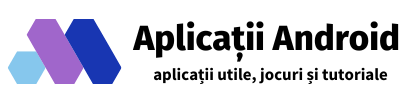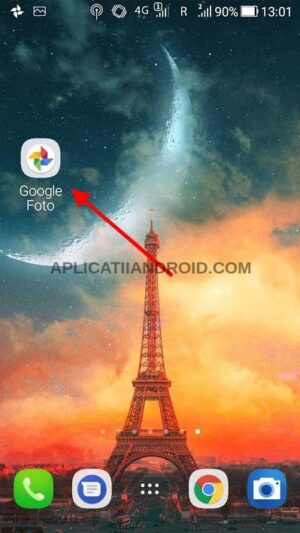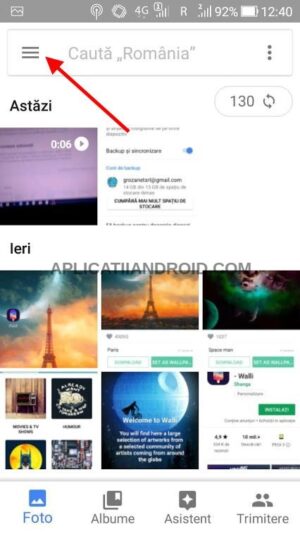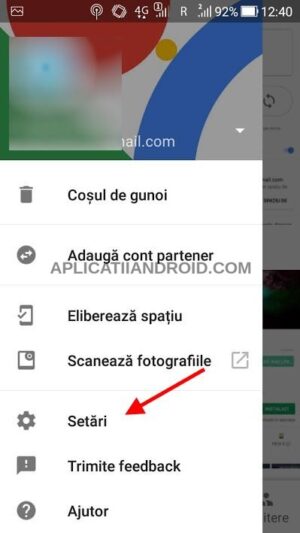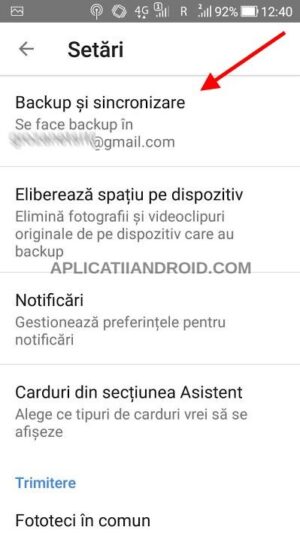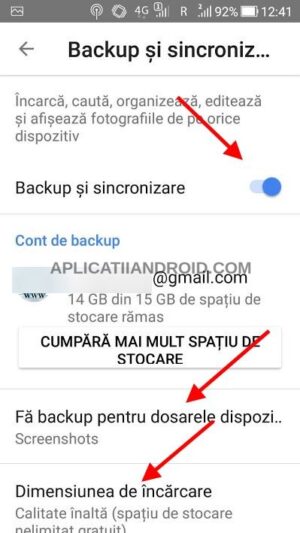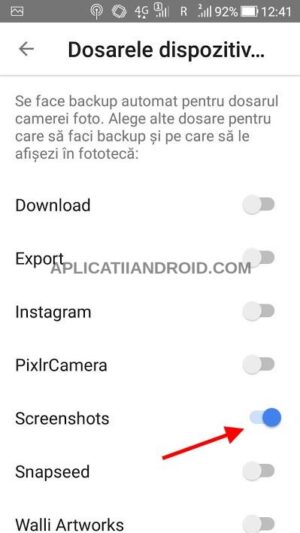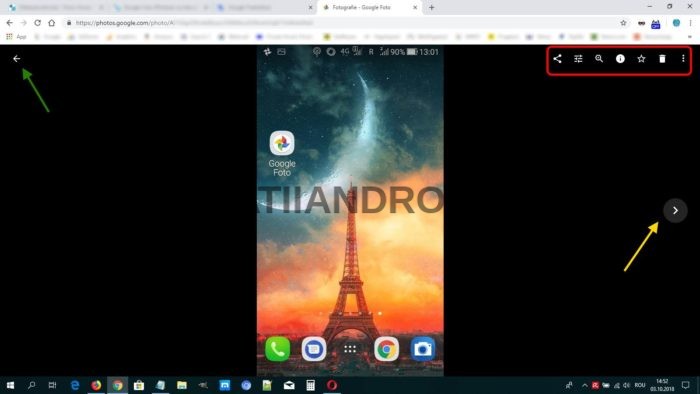Google Foto (Google Photos în engleză) este un serviciu online gratuit, pus la dispoziție de compania Google, cu ajutorul căruia puteți să salvați pozele și videoclipurile online, făcute cu telefonul sau tableta.
Se pot încărca pe propriul spațiu și pozele sau videoclipurile pe care le aveți salvate pe calculator.
Serviciul Google Foto este accesibil la această adresă URL.
Aplicația, de obicei, este preinstalată pe telefoanele Android (dacă nu o aveți o puteți instala de pe Magazinul Google Play) și, în anumite condiții, Google Foto pune la dispoziție spațiu nelimitat pentru stocarea fișierelor multimedia.
Dacă sunteți persoane pasionate de fotografie și faceți multe poze cu telefonul sunt sigur că aplicația Google Foto vă va fi utilă, astfel nu mai aveți probleme de spațiu pe telefon.
În plus, pozele și videoclipurile se pot accesa de pe orice dispozitiv conectat la internet, de exemplu un calculator, indiferent de sistemul de operare folosit.
Cuprins
Google Foto: operații preliminarii
Pentru a utiliza Google Foto pe Android, iOS sau computer, aveți nevoie de un cont Google.
Dacă utilizați un smartphone Android, aveți deja un cont Google, cel pe care la-ți creat în configurația inițială a telefonului și îl puteți folosi pentru orice serviciu Google (Magazin Play, Drive, Gmail, YouTube, etc.), deci și pentru Google Photos.
În general, autentificarea pe telefon la orice serviciu Google se face în mod automat, dar dacă nu sunteți deja autentificați trebuie să introduceți adresa e-mail și parola.
Dacă folosiți un dispozitiv iOS (iPhone, iPad) sau un calculator cu oricare sistem de operare și nu aveți un cont Google trebuie să creați unul.
Crearea unui cont Google se face în câteva secunde accesând această pagină. Iată și un tutorial în care explic cum se creează un cont Google nou.
După crearea contului vă puteți autentifica pe Google Photos folosind adresa e-mail și parola aleasă.
Cât spațiu pune la dispoziție Google Photos?
Spațiul pus la dispoziție gratuit de acest serviciu de stocare online depinde de cum doriți să salvați pozele și videoclipurile voastre.
Spațiu nelimitat gratuit
Dacă alegeți opțiunea de stocare ”Calitate înaltă”, practic pozele vor fi comprimate, astfel se economisește spațiu, iar dacă o poză este mai mare de 16 MP, acesta va fi redimensionată automat la 16 MP.
În ceea ce privește videoclipurile, dacă au o rezoluție mai mare de 1080 pixeli acestea vor fi redimensionate automat la 1080 de pixeli.
Această opțiune de stocare este potrivită aproape oricărui utilizator pentru că diferența dintre fișierul multimedia original și cel comprimat, salvat în Google Photos, nici nu se va observa.
Spațiu limitat gratuit
Dacă alegeți ”Calitate originală”, practic pozele și videoclipurile vor fi salvate exact așa cum sunt.
Spațiul pus la dispoziție este de 15 GB, dar trebuie să țineți cont că acest spațiu este folosit în comun și de celelalte servicii Google, cum ar fi Gmail și Drive.
Deci dacă aveți multe mesaje e-mail cu atașamente de dimensiuni mari sau ați salvat în Google Drive fișiere mari, spațiul pentru Google Photos este mai mic.
Puteți să vedeți oricând cât spațiu mai aveți la dispoziție și care serviciu ocupă mai mult spațiu accesând această adresă URL.
Backup și sincronizare automată pe telefon
Aplicația este setată să salveze automat doar pozele și videoclipurile făcute cu telefonul sau tableta, cele pe care le găsiți în folderul ”Cameră foto” din ”Galerie”.
Dacă doriți să dezactivați sincronizarea automată sau să setați sincronizarea cu alte foldere unde aveți/salvați fișiere multimedia, de exemplu cu folderul unde se salvează pozele și videoclipurile primite pe WhatsApp, trebuie să accesați setările aplicației apăsând pe meniu, cele trei liniuțe orizontale din stânga sus (sau swipe spre dreapta), alegeți ”Setări”, apoi alegeți ”Backup și sincronizare”.
În fereastra ”Backup și sincronizare” puteți să dezactivați dacă doriți salvarea automată a pozelor sau videoclipurilor pe Google Photos. În acest mod fișierele multimedia rămân doar pe dispozitiv.
Dacă apăsați pe ”Fă backup pentru dosarele dispozitivului” puteți să adăugați foldere noi de unde să salvați automat fișiere multimedia pe spațiul Google Foto.
Dacă apăsați pe ”Dimensiunea de încărcare” puteți să alegeți ce opțiune de stocare doriți, adică să salvați pozele cu opțiunea ”Calitate înaltă” sau ”Calitate originală”.
În pozele de mai jos vedeți cum se face pas cu pas.
Tot în fereastra ”Backup și sincronizare” aveți și opțiunea să salvați pozele și videoclipurile prin date mobile.
Inițial această opțiune este dezactivată, astfel fișierele multimedia se salvează doar când sunteți conectați la internet prin Wi-Fi.
În acest mod, dacă traficul internet prin date mobile este limitat nu îl consumați și evitați cheltuieli în plus.
Dacă nu aveți probleme cu traficul internet prin date mobile, deci aveți la dispoziție mulți GB gratis, puteți să activați opțiunea să faceți backup și prin date mobile, astfel, în momentul în care faceți o poză acesta se salvează automat și online în contul Google Foto, chiar dacă nu sunteți conectați la internet prin Wi-Fi.
În setări aveți la dispoziție o opțiune utilă numită ”Eliberează spațiu”.
Cu această opțiune puteți să ștergeți pozele și/sau videoclipurile care au fost salvate online.
În acest mod nu ocupați spațiu pe telefon, dar pozele salvate în contul Google Foto le puteți vedea doar dacă sunteți conectați la internet.
Cum se folosește Google Foto pe calculator
După cum am scris mai sus, Google Foto se poate accesa de pe orice dispozitiv conectat la internet, deci și de pe un calculator, indiferent de sistemul de operare folosit (Windows, MacOS sau Linux).
Ca să vă accesați contul intrați pe https://photos.google.com și vă autentificați cu datele alese în timpul înregistrării, cele cu care v-ați autentificat și pe aplicație.
Pozele sunt ordonate în funcție de ziua în care au fost făcute și ca să le vedeți trebuie doar să faceți click pe poză. În stânga și în dreapta pozei aveți săgețile cu care puteți să treceți la următoarea poză sau să o vedeți pe cea precedentă.
Sus în dreapta aveți un meniu cu câteva opțiuni utile, cum ar fi distribuire, informații despre poză, opțiunea să o ștergeți și câteva opțiuni simple de editare.
Google Foto mai pune la dispoziție câteva opțiuni utile, pe care le puteți găsi în ”Asistent” dacă accesați serviciul pe desktop sau pe telefon apăsând pe cele trei puncte din stânga sus.
Practic puteți să creați albume de poze, colaje foto, animații din mai multe poze sau un filmuleț cu poze.
În concluzie pot să spun că Google Foto este o aplicație foarte utilă să economisiți spațiu pe telefon, dar și să vă țineți în siguranță pozele sau videoclipurile, astfel, dacă pierdeți telefonul sau se strică, nu le pierdeți și le puteți accesa de oriunde cu orice alt dispozitiv.
Voi folosiți Google Photos? Care este părerea voastră despre acest serviciu de stocare online?